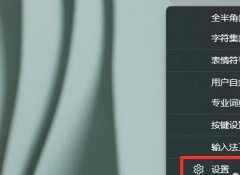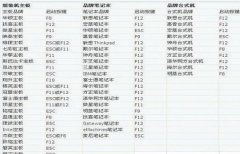USB接口问题往往让我们感到沮丧,尤其是在数据传输或外设物品需要连接时。在很多情况下,USB接口故障可能是由于硬件问题、软件冲突或驱动程序更新不当等因素引起的。那么,遇到USB接口不工作时,我们该如何处理呢?

检查是否是外部设备自身的问题。有时,故障可能并不是出现在USB接口,而是外部设备如U盘、鼠标等的问题。试着将外部设备连接到其他电脑上,确认它是否还能正常工作。如果外设在其他机器上也无效,那么问题很可能出在设备本身。
若外设正常,接下来要检查插口是否清洁。USB接口内部容易积聚灰尘和污垢,使用适当的工具(如压缩空气或者细小的刷子)轻轻清洁接口。保持接口干净能保证良好的连接质量,同时避免因接触不良而导致的故障。
驱动程序的安装和更新也相当关键。进入设备管理器,确认USB接口是否显示正常。若发现有未知设备或者驱动标记为错误状态,尝试卸载该设备并重新启动电脑,系统通常会自动重新安装驱动程序。有时手动下载并更新至最新驱动程序也能解决问题。
检查系统设置和电源管理也是非常重要的一步。在电源设置中,确保未启用允许计算机关闭此设备以节省电源选项,因为有时系统可能会主动禁用USB接口以节省电源,导致设备无法工作。
对于DIY爱好者来说,除了以上步骤,硬件层面的检查也是必不可少的。如果自己的设备是可拆卸的,建议检查内主板的USB接口焊点是否有损坏或脱落的现象。必要时,可以请教专业人员进行检修。
了解这些故障排查技巧,不仅可以帮助用户解决问题,还能让大家更深入认识电脑硬件与外设的工作原理。正确的维护和操作不仅能够延长设备的寿命,还能够减少不必要的维修费用,提升使用体验。
常见问题解答:
1. USB接口不工作会是什么原因?
- 可能由于设备故障、驱动程序问题、系统设置不当或硬件损坏。
2. 如何确认USB设备是否正常?
- 将其连接到其他电脑上,如果仍然不能工作,则可以判断设备本身存在问题。
3. 清洁USB接口时需要注意什么?
- 使用非导电性的工具,避免强力挤压,以免损坏接口。
4. 驱动程序如何更新?
- 通过设备管理器卸载现有驱动,然后重启电脑,系统将自动重新安装。也可以从设备制造商官网手动下载最新驱动。
5. 电源管理设置对USB接口有何影响?
- 如果启用了允许计算机关闭此设备以节省电源,可能造成USB设备在闲置时被系统关闭,从而导致接口不工作。